En algunos casos es posible recuperar un archivo de Excel eliminado, si bien es cierto que no siempre es una posibilidad, para lo cual existen distintos métodos que puedes seguir para ver si finalmente puedes volver a trabajar con ese archivo o no.
Hay que tener en cuenta que no es lo mismo recuperar un archivo que no guardaste que si ha sido eliminado, son cosas distintas, en el segundo caso siempre suele haber más posibilidades de recuperación, al contrario de lo que sucede si no guardas el Excel, ya que es complicado poder traerlo de vuelta.
Por supuesto, eso no quiere decir que no existan métodos para recuperar un Excel no guardado, porque los hay. Por tanto, dependiendo de la situación en que te encuentres, tendrás que hacer uso de unos procedimientos o de otros.
Mira la papelera de reciclaje
Al borrar cualquier archivo, ya sea Excel o Word, imagen, vídeos y otros, siempre irán a la papelera de reciclaje de Windows, a excepción de si has activado la opción que permite eliminar archivos directamente sin tener que pasar por la papelera del sistema.
Por tanto, uno de los primeros métodos que puedes seguir para recuperar tu Excel eliminado es mirar en la papelera, si lo borraste por accidente estará ahí, para lo cual tendrás que abrir dicho programa y utilizar el buscador de la parte superior para buscar el archivo en cuestión.
Si no te acuerdas del nombre, bastante con ordenar por fecha o por tipo de archivo, te aparecerán ordenados todas las hojas de cálculo y podrás ver si ahí está el archivo que querías recuperar. Una vez localizado, haz clic derecho y pulsa en “restaurar” para que el Excel vuelva a la carpeta donde estaba por última vez.
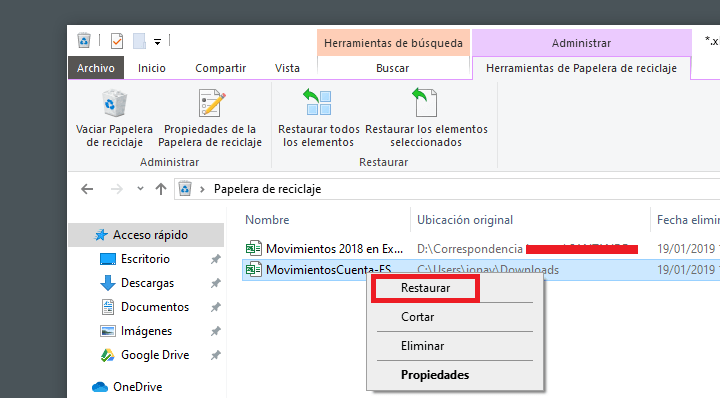
Restaura versiones anteriores
Otro método que quizás desconozcas para recuperar un archivo Excel eliminado u otro tipo de archivos es la posibilidad de recuperar las versiones anteriores del contenido que se encontraba en una carpeta de Windows, lo cual nos puede ser muy útil en este caso.
Si conoces la carpeta en la que el Excel estaba guardado, es posible que puedas recuperarlo con una restauración de los archivos de dicho directorio, una opción que te contamos a continuación sobre como podrás usarla para intentar traer de vuelta ese y otros archivos:
- Haz clic derecho sobre la carpeta donde estaba guardado ese Excel y pulsa donde dice “restaurar versiones anteriores”.
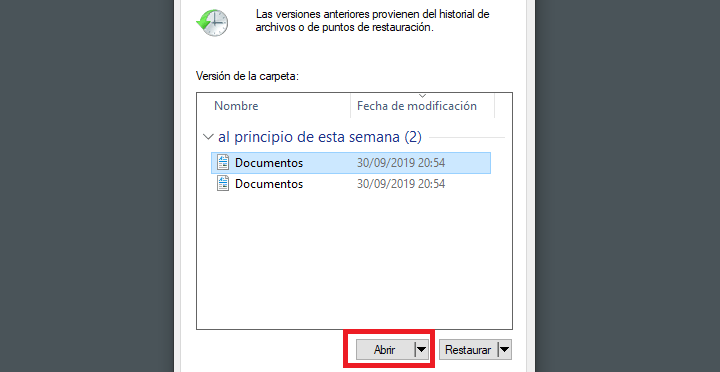
- En la parte inferior deberán aparecer las distintas versiones que Windows ha guardado, así que pulsa en la más antigua o en aquella cuya fecha crees que tenías el Excel ahí guardado, luego solo basta con pulsar en “abrir” para poder abrir la carpeta tal y como estaba en la fecha señalada y encontrar el archivo Excel que habías eliminado.
Utiliza software de recuperación de archivos
Una de las últimas opciones que puedes probar para recuperar un Excel eliminado es hacer uso de software especializado en recuperación de información, método que podrás llevar a cabo si las dos posibilidades anteriores que te hemos mostrado no funcionan.
Recuva es un software gratuito que funciona muy bien y que te ayudará a recuperar archivos borrados por cualquier circunstancia, incluso también un Excel. Basta con descargarlo, instalarlo, abrirlo y ejecutar un escaneo profundo para buscar archivos.
Luego tendrás la posibilidad recuperarlo, aunque no ocurrirá en todos los casos, algo que depende de estado del archivo. Cuanto más tiempo pase desde que eliminaste o borraste el Excel, más complicado será recuperarlo con este y otros programas.
- Decarga Recuva para Windows
Recuva no es la única herramienta que puedes utilizar, si no te funciona, siempre tienes otras utilidades de recuperación de archivos borrados igualmente gratuitas que te ayudarán a traer de vuelta ese archivo Excel.
Para que no te vuelva a suceder algo así, es interesante tener copias de seguridad de todos los archivos por si en algún momento ocurre algo que haga que puedas perder esos archivos. En cualquier caso, siempre puede pasar y para recuperar un Excel u otros archivos que han sido eliminados tienes varios procedimientos a seguir.
- Ver Comentarios




